Acerca de los recordatorios programados para las solicitudes de extracción
Los recordatorios programados ayudan a los equipos en enfocarse en las solicitudes de revisión más importantes que requieren su atención. Los recordatorios programados para las solicitudes de extracción enviarán un mensaje a tu equipo en Slack en una hora específica, el cual incluirá todas las solicitudes de extracción que tú o tu equipo estén pendientes de revisar. Por ejemplo, puedes crear un recordatorio programado para mandar un mensaje al canal principal de comunicación en Slack, incluyendo todas las solicitudes de extracción abiertas en las cuales se necesite la revisión del equipo, cada miércoles a las 9:00 a.m.
Los propietarios de la organización pueden programar un recordatorio para uno mas equipos en ella que contemple todas las solicitudes de extracción que han solicitado la revisión de uno o más equipos de ésta.
GitHub solo activará recordatorios para hasta cinco repositorios por propietario y 20 solicitudes de cambio por repositorio. Los avisos no se envían cuando los cambios se combinan desde un nivel ascendente a una bifurcación.
Crear un recordatorio programado para una organización
- En la esquina superior derecha de GitHub, seleccione la foto del perfil y haga clic en Sus organizaciones.
- Junto a la organización, haga clic en Settings.
- En la sección "Integraciones" de la barra lateral, haz clic en Recordatorios programados.
- En "Scheduled reminders", haga clic en Add your first reminder.
- En "Slack workspace", haga clic en Authorize Slack workspace y siga las instrucciones.
- Debajo de "Canal de Slack", teclea el nombre del canal de Slack en donde quieres recibir notificaciones.
Tip
Si este canal de Slack es privado, deberás invitar a la integración en el canal:
/invite @github. Además, debes pedir a los usuarios que ejecuten/github signinen uno de sus canales de Slack; de lo contrario, no serán @mentioned. Para obtener más información, consulta Introducción en la documentación de integraciones de Slack. - En "Días", haga clic en Días laborables para seleccionar uno o más días en los que quiera recibir recordatorios programados.
- En "Horas", haz clic en 9:00 a.m. para seleccionar una o varias horas en las cuales quieres recibir recordatorios programados. Opcionalmente, para cambiar la zona horaria, haga clic en junto a su zona horaria actual y seleccione una zona horaria diferente.
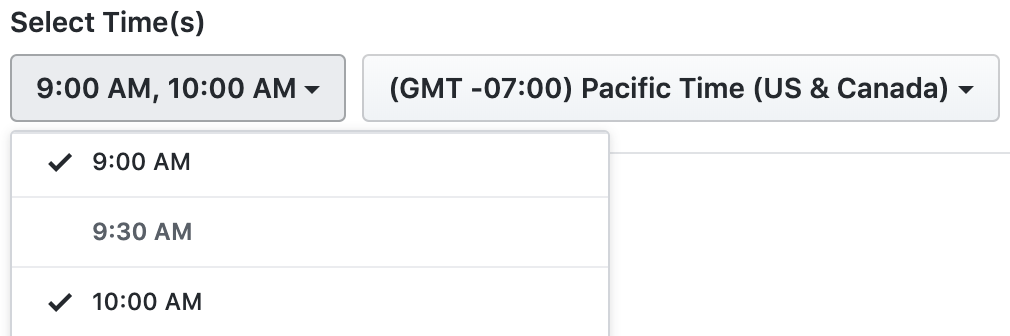
- Debajo de "Repositorios rastreados", escoge sobre cuáles repositorios te gustaría que el equipo recibiera recordatorios de las revisiones de solicitudes de rastreo.
- A fin de recibir avisos para todos los repositorios a los que tiene acceso el equipo elegido, haga clic en Todos los repositorios.
- A fin de recibir recordatorios para un subconjunto de repositorios, haga clic en Solo repositorios seleccionados y, después, seleccione uno o más repositorios a los que tenga acceso el equipo elegido.
- En "Filtrar por equipo asignado para revisar el código", selecciona el menú desplegable Agregar un equipo y elige uno o más equipos. Puedes agregar hasta 100 equipos. Si el equipo que seleccionas carece de acceso a los "Repositorios rastreados" seleccionados anteriormente, no podrás crear el recordatorio programado.
- Opcionalmente, para excluir borradores de solicitudes de incorporación de los cambios de avisos programados, seleccione Omitir borradores. Para más información, consulta Acerca de las solicitudes de incorporación de cambios.
- Opcionalmente, para incluir solo las solicitudes de incorporación de cambios en las que se solicita específicamente una revisión del equipo o de un miembro del equipo, seleccione Requerir solicitudes de revisión. Si no seleccionas esta opción, todas las solicitudes de extracción se incluirán en el recordatorio programado.
- De forma opcional, para enviar recordatorios a los creadores de la solicitud de incorporación de cambios después de que se hayan completado las solicitudes de revisión, seleccione Recordar a los creadores después de las revisiones y elija la cantidad de revisiones necesarias antes de que se envíe un recordatorio.
- Opcionalmente, a fin de desactivar los recordatorios programados para las solicitudes de incorporación de cambios que ya se han revisado y aprobado, seleccione Ignore approved pull requests. Después, haz clic en Omitir con 1 o más aprobaciones para escoger cuántas aprobaciones debe tener una solicitud de cambios para que se ignore.
- Debajo de "Edad mínima", teclea la edad de una solicitud de extracción en horas. Los recordatorios programados no incluirán solicitudes de extracción que sean más recientes que éste límite de edad.
- Debajo de "Tiempo mínimo transcurrido", teclea la hora de la última actividad en una solicitud de extracción, en horas. Los recordatorios programados no incluirán aquellas solicitudes de extracción cuya última actividad haya sido más reciente que el de esta hora.
- Debajo de "condiciones ignoradas", teclea una lista separada por comas de los términos que podrían aparecer en los títulos de las solicitudes de extracción. Los recordatorios programados no incluirán ninguna solicitud de extracción que contenga uno o más de estos términos en sus títulos.
- Debajo de "etiquetas ignoradas", teclea una lista de etiquetas separadas por comas. Los recordatorios programados no incluirán ninguna solicitud de extracción que tenga una o más de estas etiquetas.
- Debajo de "Etiquetas requeridas", teclea una lista de etiquetas separadas por comas. Los recordatorios programados solo incluirán las solicitudes de extracción que no se hayan ignorado en caso de que tengan una o más de estas etiquetas.
- Haga clic en Create reminder (Crear recordatorio).
- Opcionalmente, para probar el aviso, haz clic en .
Administrar un recordatorio programado para una organización
- En la esquina superior derecha de GitHub, seleccione la foto del perfil y haga clic en Sus organizaciones.
- Junto a la organización, haga clic en Settings.
- En la sección "Integraciones" de la barra lateral, haz clic en Recordatorios programados.
- Junto al aviso programado que quiera actualizar, haga clic en Editar.
- Haz uno o más cambios a tu recordatorio programado.
- Para guardar los cambios, haga clic en Update reminder (Actualizar recordatorio).
- Opcionalmente, para probar el aviso, haz clic en .
Borrar un recordatorio programado para una organización
- En la esquina superior derecha de GitHub, seleccione la foto del perfil y haga clic en Sus organizaciones.
- Junto a la organización, haga clic en Settings.
- En la sección "Integraciones" de la barra lateral, haz clic en Recordatorios programados.
- En la parte inferior de la página, haga clic en Delete this reminder (Eliminar este recordatorio).
- Para confirmar que quiere eliminar el recordatorio programado, haga clic en OK (Aceptar).
Información adicional
- Introducción a la documentación de integraciones de Slack
- Administrar sus recordatorios programados
- Administrar recordatorios programados para tu equipo